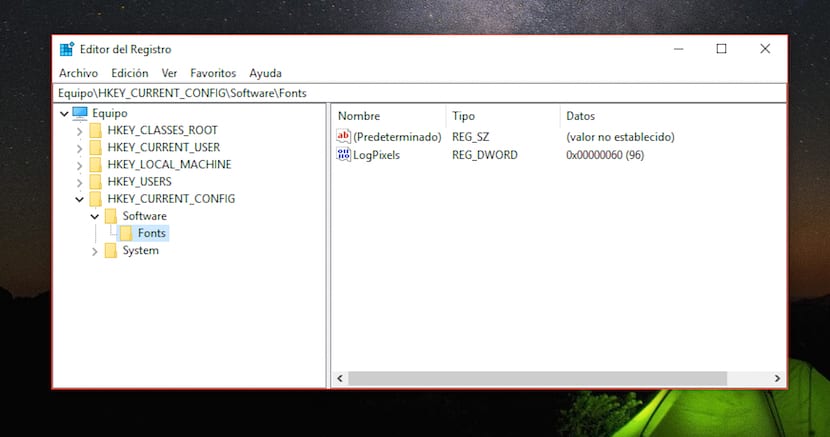
Ang pag-access sa ilang mga pagsasaayos ng system ay hindi karaniwang magagamit sa lahat, higit sa lahat dahil ang impormasyong naglalaman nito ay maaaring makabuo ng mga pagbabago sa pag-uugali ng kagamitan kung nabago ang mga ito nang walang kinakailangang kaalaman. Ang pagpapatala ng Windows, na mas kilala bilang Regedit, ay isa sa mga application na dapat palaging maingat na mabago at palaging alam namin kung ano ang ginagawa.
En Windows Noticias, nag-publish kami ng mga tutorial araw-araw kung saan maaari naming baguhin ang parehong pagpapatakbo ng ilang mga function at ayusin ang isang function na tumigil sa paggana ng tama. Kung karaniwang kailangan mong i-access ang Windows registry, sa artikulong ito ipapakita namin sa iyo kung paano namin magagawa lumikha ng isang Regedit shortcut sa taskbar.

Upang ma-access ang rehistro ng Windows, ang pinakamabilis na paraan ay i-access ito sa pamamagitan ng search engine ni Cortana sa pamamagitan ng pag-type ng mga salitang regedit. Upang mai-angkla ito sa taskbar, magpapatuloy kami sa parehong paraan, dahil dapat muna naming buksan ang application bago mo ito mai-pin sa taskbar.
Sa sandaling binuksan namin ang pagpapatala ng Windows, pumunta kami sa icon na kumakatawan sa application at na matatagpuan sa taskbar, kung saan matatagpuan ang mga shortcut sa mga pinaka ginagamit na application at kung saan din ang mga icon ng mga application na aming binuksan ay ipinapakita.
Susunod, nadaanan namin ang icon na kumakatawan sa application at mag-right click. Sa loob ng drop-down na menu kung saan ipinakita ang mga magagamit na pagpipilian, mag-click sa I-pin sa taskbar.
Kapag pinili namin ang pagpipiliang ito, sa task bar palagi kaming magkakaroon ng shortcut sa pagpapatala ng Windows, sa ganitong paraan maiiwasan natin ang pagkakaroon upang mai-access ito sa pamamagitan ng box para sa paghahanap ni Cortana.